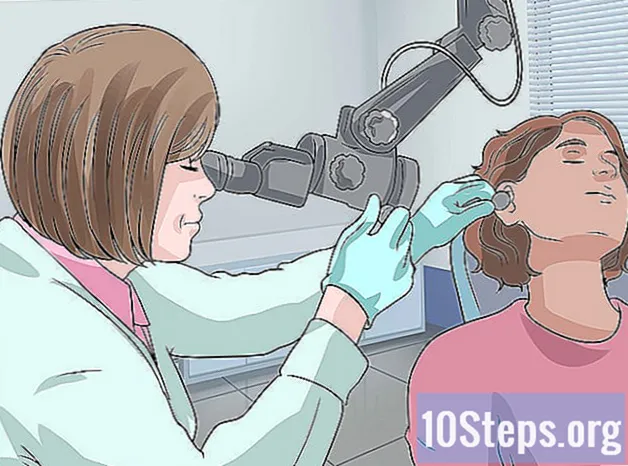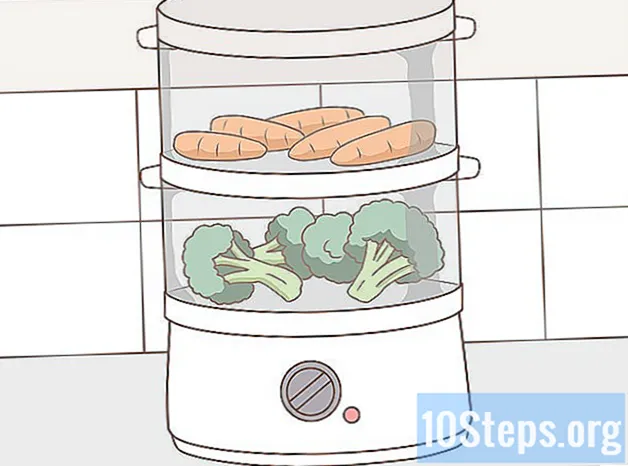Zawartość
Z tego artykułu dowiesz się, jak zablokować publiczną stronę przed celebrytą, firmą i innymi osobami na Facebooku. Zablokowanie strony uniemożliwia jej oznaczenie Cię tagiem lub wysłanie wiadomości. Możliwe jest to blokowanie zarówno na platformie mobilnej, jak i na komputerze stacjonarnym. Należy pamiętać, że istnieje możliwość blokowania innych użytkowników Facebooka, chociaż proces jest nieco inny.
Kroki
Metoda 1 z 2: Urządzenie mobilne
Otwórz aplikację Facebook. Posiada niebieską ikonę z białą literą „f”. Jeśli Twoje konto na Facebooku jest otwarte, aplikacja otworzy się w kanale wiadomości.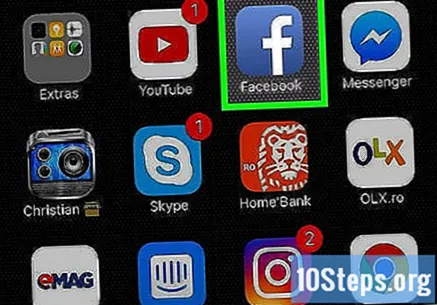
- W przeciwnym razie wprowadź swój adres e-mail (lub numer telefonu) i hasło, aby kontynuować.
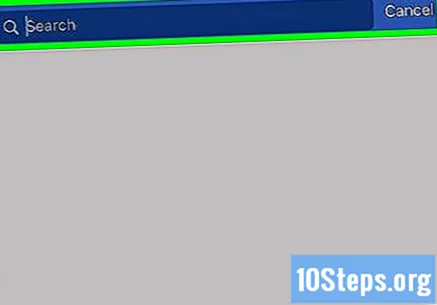
Przejdź do strony, którą chcesz zablokować. Wpisz nazwę strony w pasku wyszukiwania u góry ekranu, dotknij jej w rozwijanym polu wyboru, a następnie dotknij strony, którą chcesz zablokować.- Możesz go również znaleźć, dotykając go w swoim kanale wiadomości.
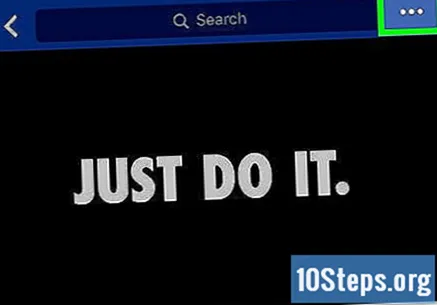
Dotknąć ... (iPhone) lub ⋮ (Android). Ta opcja znajduje się w prawym górnym rogu ekranu. Następnie zostanie załadowane menu rozwijane.
Dotknąć Raport u dołu menu rozwijanego.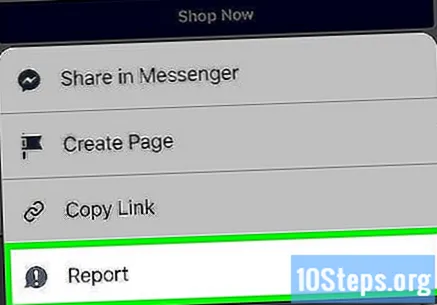
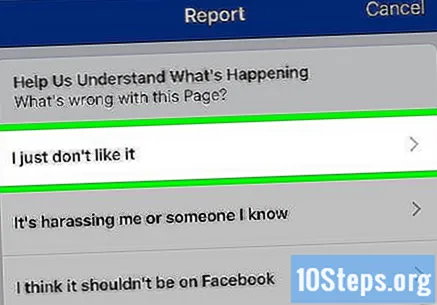
Dotknąć Po prostu mi się to nie podobało obok menu „Raport”. Spowoduje to przejście do innej strony z większą liczbą opcji.
Dotknąć Blok . Ta opcja powinna znajdować się u góry strony.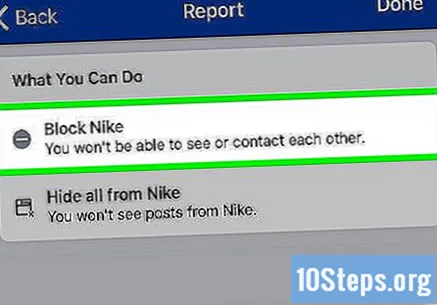
Dotknąć Blok gdy został zamówiony. Ta opcja pojawi się poniżej Blok . Następnie strona zostanie zablokowana, uniemożliwiając jej kontaktowanie się z Tobą lub interakcję z Tobą w jakikolwiek inny sposób.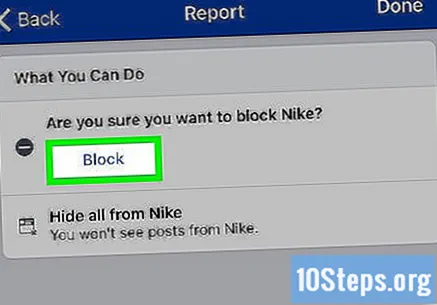
Metoda 2 z 2: Komputer stacjonarny
Otwórz aplikację Facebook. Dostęp https://www.facebook.com/ w przeglądarce internetowej. Jeśli Twoje konto na Facebooku jest otwarte, zostanie wyświetlony Twój kanał wiadomości.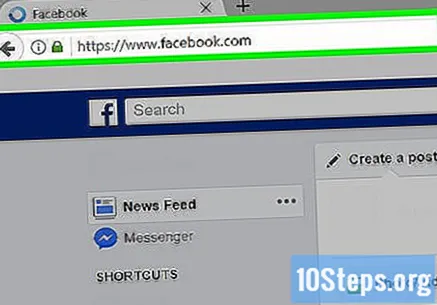
- W przeciwnym razie będziesz musiał wprowadzić swój adres e-mail (lub numer telefonu) i hasło w prawym górnym rogu strony.
Przejdź do strony, którą chcesz zablokować. Wpisz nazwę strony w pasku wyszukiwania u góry ekranu, kliknij ją w rozwijanym polu, a następnie kliknij stronę, którą chcesz zablokować.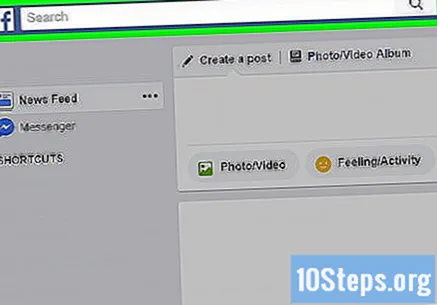
- Możesz go również znaleźć, klikając go w swoim kanale wiadomości.
Kliknij ⋯ poniżej zdjęcia na okładkę strony, w górnej części okna. Spowoduje to otwarcie menu rozwijanego.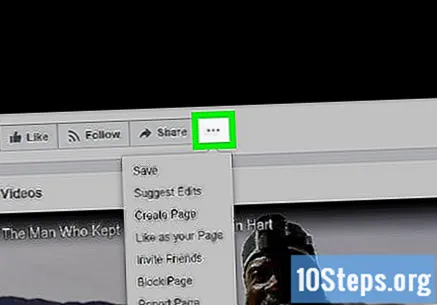
Kliknij Zablokuj stronę. Ta opcja znajduje się u dołu menu rozwijanego.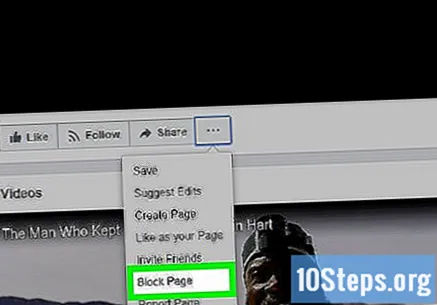
Kliknij Potwierdzać gdy został zamówiony. Spowoduje to zablokowanie strony, uniemożliwiając jej interakcję z Tobą i odwrotnie.
Porady
- W przeciwieństwie do blokowania użytkowników, nadal będziesz mógł przeglądać zablokowaną stronę; Jednak nie będzie można komentować ani polubić czegokolwiek na ten temat, ani nawet wymieniać wiadomości.
- Ponadto możesz blokować i odblokowywać stronę na Facebooku tyle razy, ile chcesz, niezależnie od tego, jak często to się dzieje.
Ostrzeżenia
- Uważaj, aby przypadkowo nie zgłosić strony podczas próby jej zablokowania.